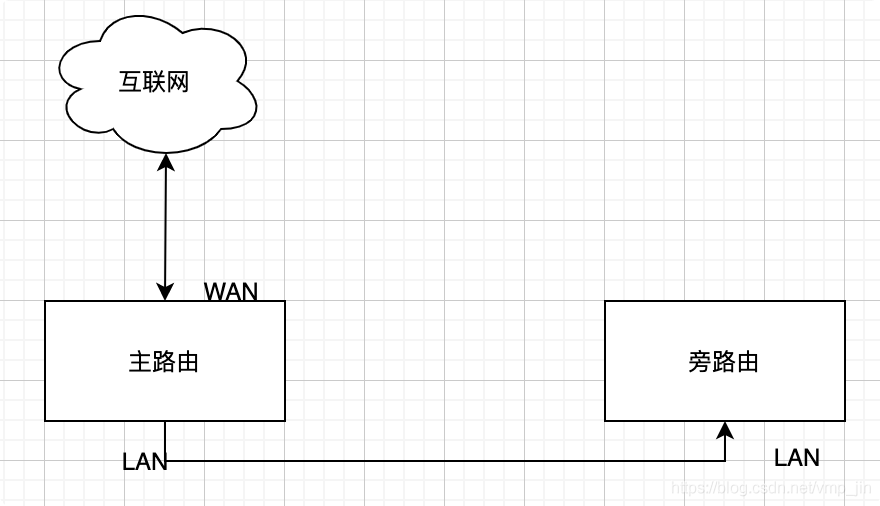关于旁路由的一种设置方法
咋也是小白,如有说得不对的地方,请指正此方法绕过了WAN口防火墙,有此需求的请另寻他法
手里只有一个树莓派,此方法也在一台OP的路由器上实验过,理论上是支持其他路由器的
看到二楼的方法后,发现有一步确实可以省略,在此更改下,同时谢谢指点。
第一步
查看主路由LAN口IP,确定网关,列如我的就是192.168.1.1
设置旁路由LAN口IP,设置完成后将旁路由通过LAN口与主路由连接,使用设置后的IP访问旁路由
地址:192.168.1.2(与主路由IP不同即可,可设置2-254的任意一个数字)
子网掩码:255.255.255.0(与主路由相同,一般为255.255.255.0)
网关:192.168.1.1(为主路由LAN口IP,可不设,不设必须进行第二步操作,设了第二步可跳过)
广播:192.168.1.255(子网掩码为255.255.255.0的情况下为255)
DNS服务器:192.168.1.1(必填项目,这里填的是主路由LAN口IP,也可以填公共DNS,如114.114.114.114)
DHCP:忽略(IPV6禁用)
第二步(旁路由网关设置了可跳过,这一步相当于手动指定旁路由网关)
设置旁路由”静态路由”
接口:lan
对象:0.0.0.0
子网掩码:0.0.0.0
网关:192.168.1.1(为主路由LAN口IP)
剩下的一些保持默认就好
第三步
设置主路由DHCP
修改网关和DNS(对于有特殊需求的,也可以修改设备的网关和DNS,两者二选一就好)
网关:192.168.1.2(旁路由LAN口IP)
DNS:192.168.1.2(旁路由LAN口IP,对于有DNS方面相关需求的,这里可能还要加端口号,对于无DNS相关需求的,也可设置为其他的公共DNS)
注:主路由和旁路由的DHCP二选一开启就好
旁路由设置的正确方式
最近在玩旁路由,踩了一些坑,也学习了点相关知识,特整理记录下。
一、旁路由的配置